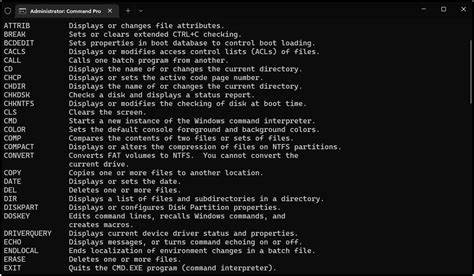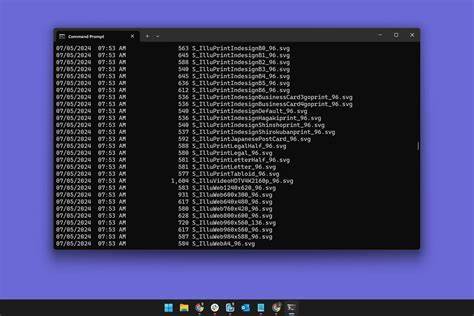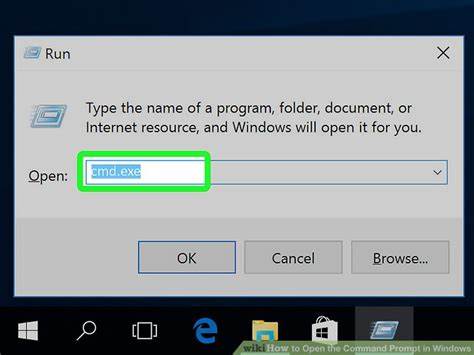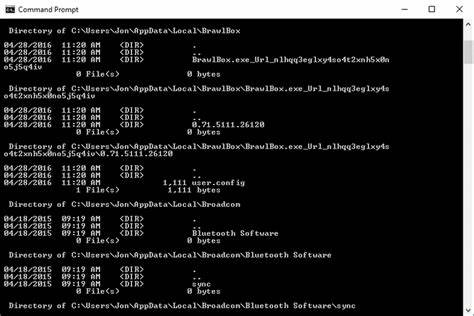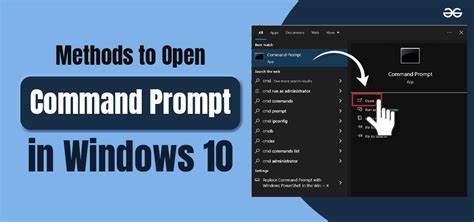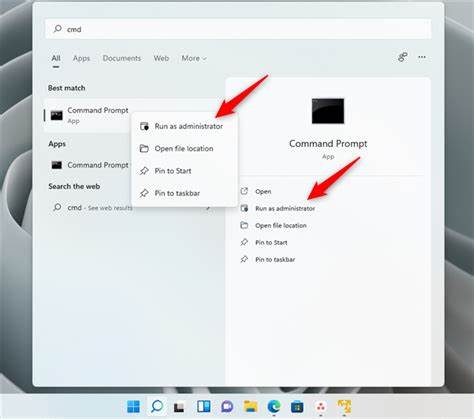Командная строка Windows – это мощный инструмент, который часто недооценивается пользователями операционной системы. Несмотря на распространение графического интерфейса пользователя (GUI), понимание и умение работать с командной строкой открывает доступ к глубинным возможностям системы, позволяя выполнять различные задачи быстро и эффективно. В этой статье мы рассмотрим, что такое командная строка, как её открыть, познакомимся с основными командами и узнаем, как использовать их на практике. Командная строка в Windows представляет собой интерфейс, который эмулирует ввод текста в специальном окне. Это позволяет пользователю вводить команды, которые операционная система обрабатывает и выполняет.
В отличие от привычных меню и кнопок в видеоконце, командная строка дает возможность работать напрямую с ядром системы и управлять настройками на более низком уровне. Она особенно полезна для системных администраторов, разработчиков и технических специалистов, но и для рядовых пользователей станет отличным помощником в решении различных задач. Основная функция командной строки – это выполнение введенных пользователем инструкций. Такие команды могут выполнять самые разные операции: от управления файлами и папками до настройки сетевых параметров. Помимо этого, командная строка позволяет запускать программы, скрипты и административные утилиты, а также проводить диагностику системы.
Как открыть командную строку в современных версиях Windows? Для Windows 11 и Windows 10 самым быстрым способом является использование сочетания клавиш Windows + R для вызова диалогового окна «Выполнить». В появившемся поле достаточно ввести cmd и нажать Enter. Для некоторых задач рекомендуется запускать командную строку с правами администратора – для этого после ввода cmd в меню «Пуск» необходимо выбрать пункт «Запуск от имени администратора». Работа с повышенными правами позволяет использовать расширенный набор команд и функций, недоступных обычному пользователю. Когда командная строка открыта, важно знать, что работа ведется в определённой директории или каталоге.
Понятие текущей директории играет ключевую роль, поскольку команды, связанные с файлами и папками, будут применяться именно в пределах этой области. Для быстрого перемещения между папками в командной строке используется команда cd (change directory). Например, чтобы перейти в папку system32, достаточно ввести команду cd\windows\system32 и нажать Enter. Для возврата в корневую директорию используется команда cd\. Такие элементарные действия облегчают навигацию в файловой системе.
Просмотр содержимого директории осуществляется с помощью команды dir. Она выводит список файлов и папок в текущем каталоге, а также отображает информацию о размере файла и дате его последнего изменения. Команда dir может сопровождаться различными ключами, расширяющими функциональность, например, отображая только папки или файлы определённого типа. Знание этих нюансов значительно ускоряет поиск нужной информации в файловой системе. Работа с сетью также активно поддерживается через командную строку.
Например, команда ipconfig позволяет узнать основную сетевую информацию компьютера, включая IP-адрес, маску подсети и шлюз по умолчанию. Эта информация необходима при диагностике неполадок подключения к интернету или локальной сети. Если требуется проверить доступность другого узла в сети, поможет команда ping, которая посылает пакет данных на указанный адрес и ждет ответа. Это простой, но эффективный инструмент для выявления проблем с сетью. Для получения справки по любой команде можно использовать ключ /? Например, набрав ipconfig /?, пользователь получит подробное описание команды и доступных параметров.
Такой подход позволяет быстро освоить синтаксис и функции новых команд, не переключаясь на сторонние источники информации. Секреты эффективной работы в командной строке заключаются не только в знании команд, но и в умении управлять процессом их выполнения. Например, если запущенный процесс выполняется слишком долго или вызвал ошибку, его можно прервать комбинацией клавиш Ctrl + C. Эта функция не отменяет выполненное действие, но останавливает текущий процесс, что особенно полезно для команд, запускающих длительные операции или зацикленные сценарии. Еще одна полезная возможность – использование стрелок на клавиатуре для повторного вызова ранее введенных команд.
Такая навигация существенно экономит время при работе с повторяющимися задачами и помогает избежать ошибок при вводе. Кроме вышеупомянутых команд, существует огромное количество других полезных инструментов, доступных через командную строку. Например, команды shutdown позволяют выключать или перезагружать компьютер прямо из интерфейса командной строки. Ключ /s используется для полного завершения работы системы, а /i – для вызова графического интерфейса управления удаленным выключением и перезагрузкой компьютеров в локальной сети. Это облегчает администрирование в корпоративной среде.
Для тех, кто стремится получить максимально полный список команд и подробную документацию по ним, Microsoft предлагает официальный справочник Command-Line Reference A-Z. Он содержит детальное описание команд, их параметров и примеры использования. В сочетании с онлайн-ресурсами, такими как форумы и специализированные сообщества, это делает освоение командной строки доступным для пользователей разного уровня. Важно помнить, что командная строка – это не просто инструмент для ввода текстовых инструкций, а эффективная среда для автоматизации и решения сложных задач. Например, системные администраторы используют её для создания скриптов, автоматизирующих резервное копирование, обновление программного обеспечения и диагностику неисправностей.
Благодаря способности интегрироваться с другими утилитами, командная строка остается незаменимым помощником даже в эпоху GUI. Освоение командной строки Windows открывает новые перспективы для управления компьютером. Оно позволяет не только быстро решать повседневные задачи, но и развивать навыки, необходимые для работы с серверным оборудованием и инфраструктурой сетей. К тому же, глубокое понимание принципов работы с командной строкой способствует лучшему восприятию внутренней логики операционной системы, что значительно облегчает поиск и устранение неисправностей. В заключение стоит отметить, что изучение командной строки – инвестиция в собственные технические знания и повышение эффективности работы.
Несмотря на то, что на первый взгляд она может показаться сложной и непонятной, регулярная практика и использование базовых команд помогут быстро освоить её возможности. Пользователь, который умеет уверенно владеть командной строкой, получает инструмент, позволяющий гибко управлять системой, быстро справляться с возникающими проблемами и расширять границы привычного рабочего процесса.